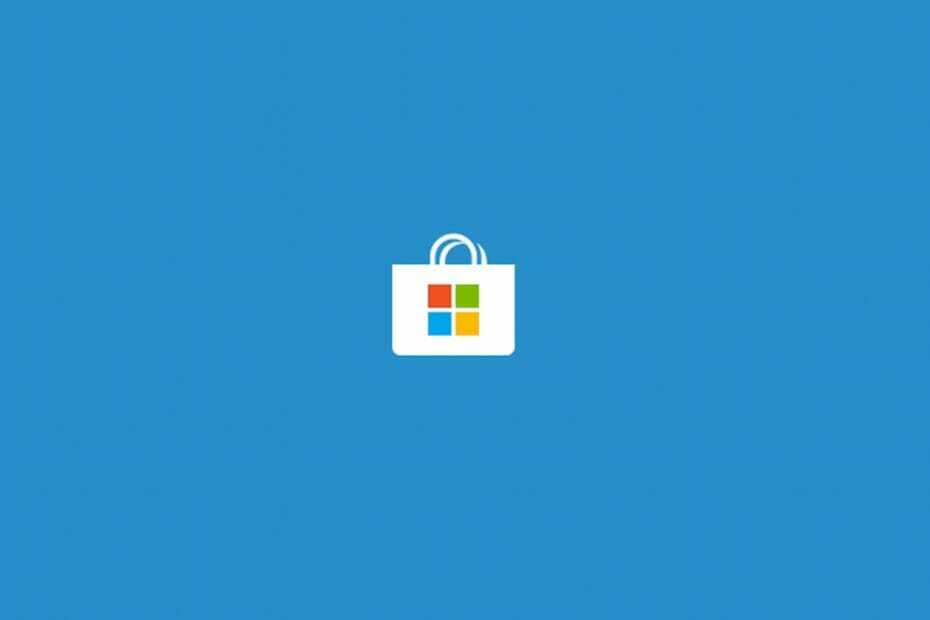- Poté, co prošel procesem rebrandingu a redesignu, má Windows Store několik funkcí jako a estetika, která se děje, se jistě stane - pokud se tak již nestalo - skutečným davem potěšení.
- Stále však existují některé problematické aspekty, které společnost Microsoft musí ještě pokrýt, pokud jde o jejich obchod.
- Například chyba 0x87AFo81 vyskakovacích oken čas od času kazí veškerou zábavu pro nadšené uživatele Windows Store. Naštěstí máme pro vás připraveno až 7 řešení - všechna si je přečtěte níže.
- Nezapomeňte si přečíst našeho rozsáhlého průvodce souvisejícím s Chyby systému Windows 10 zjistit vše, co je třeba vědět o řešení jakýchkoli otravných chyb, které se mohou objevit při práci s Windows 10.

- Stáhněte si Restoro PC Repair Tool který je dodáván s patentovanými technologiemi (patent k dispozici tady).
- Klepněte na Začni skenovat najít problémy se systémem Windows, které by mohly způsobovat problémy s počítačem.
- Klepněte na Opravit vše opravit problémy ovlivňující zabezpečení a výkon vašeho počítače
- Restoro byl stažen uživatelem 0 čtenáři tento měsíc.
Windows Store jde svým způsobem z hlediska estetiky a funkcí správným směrem. Pokud však vyloučíme redesign, bude společnost Microsoft stále muset řešit mnoho problémů. Například chyba Windows Store, která jde kolem 0x87AFo81 kód.
Uživatelé, kteří nahlásili tuto chybu, se při používání Windows Store potýkají s obtížemi, protože tato chyba občas vyskakuje. Pro každý problém však existuje řešení. Pokud se vám v systému Windows Store často zobrazuje již zmíněná chyba, zkontrolujte řešení, která jsme poskytli v níže uvedeném seznamu.
Jak opravit chybu Windows Store 0x87AFo81 v systému Windows 10
- Obnovte mezipaměť Windows Store
- Spusťte Poradce při potížích s obchodem
- Vypněte antivirový program
- Aktualizujte Windows Store
- Změnit zemi nebo region na USA
- Odhlaste se a přihlaste se pomocí jiného účtu
- Resetujte balíčky aplikací
Řešení 1 - Obnovte mezipaměť obchodu Windows
Stejně jako všechny ostatní aplikace ukládá Windows Store mezipaměť, která zrychluje zpracování a usnadňuje celkovou použitelnost. Mezipaměť má však tendenci se hromadit, a tedy ovlivňovat obchod opačným způsobem. Jmenovitě, poté, co data mezipaměti ohromí svou velikostí, může způsobit zpomalení nebo podobně jako v tomto případě chyby.
Co tedy musíte udělat, je resetujte mezipaměť Windows Store jednoduchým příkazem. Pravděpodobně kvůli řešení problémů se zarovnáním v beta fázích Store, stále existuje jednoduchý nástroj, který resetuje mezipaměť i ve Windows 10.
Spusťte jej podle následujících pokynů:
- Stiskněte klávesu Windows + S.
- Do vyhledávacího pole zadejte WSReset.exe a stiskněte Enter.
- Tím se restartuje Windows Store a vymaže uložená mezipaměť.
Řešení 2 - Spusťte Poradce při potížích s obchodem
Většinu současných problémů se systémem Windows 10 lze navíc snadno vyřešit spuštěním jednoho z tuctu nástrojů pro odstraňování problémů. Po aktualizaci Creators Update budou nástroje pro řešení problémů sjednoceny a můžete k nim snadno přistupovat ve vyhrazené nabídce.
Poradce při potížích s aplikacemi Windows Store je nejvhodnější pro záležitosti Windows Store. Tento nástroj pro odstraňování problémů můžete spustit a spustit podle následujících kroků:
- lis Klávesa Windows + I otevřete aplikaci Nastavení.
- Vybrat Aktualizace a zabezpečení.
- Vybrat Odstraňte problém z levého panelu.
- Přejděte dolů a zvýrazněte ikonu Aplikace Windows Store Poradce při potížích.

- Klikněte na Spusťte nástroj pro odstraňování problémů.
- Nástroj se pokusí určit Problémy s Windows Store a podle toho je vyřešit.
Řešení 3 - Zakažte antivirus
Antivirus třetí strany je vždy platnou volbou, pokud jde o ochranu vašeho počítače. Z různých důvodů, jako BitDefender nebo Malwarebytes jsou docela populární. Na druhou stranu můžeme souhlasit, že některá antimalwarová řešení třetích stran mohou a občas způsobí problémy v systému Windows 10.
Někteří uživatelé uvedli, že jejich antivirus zaregistroval několik procesů Windows Store jako falešně pozitivní. Protože jsme přesvědčeni, že Windows Store není virus, doporučujeme dočasně deaktivovat antimalwarový program.
Pokud spustíte Windows Store a funguje bez chyb, možná byste měli přehodnotit přepnutí antiviru třetí strany na Windows Defender.
Řešení 4 - Aktualizujte Windows Store
Spusťte skenování systému a objevte potenciální chyby

Stáhněte si Restoro
Nástroj pro opravu PC

Klepněte na Začni skenovat najít problémy se systémem Windows.

Klepněte na Opravit vše opravit problémy s patentovanými technologiemi.
Spusťte skenování počítače pomocí nástroje Restoro Repair Tool a vyhledejte chyby způsobující bezpečnostní problémy a zpomalení. Po dokončení skenování proces opravy nahradí poškozené soubory novými soubory a součástmi systému Windows.
Dalo by se předpokládat, že Windows Store, jako nezbytná součást platformy Windows 10, získává své aktualizace se zbytkem hromadně prostřednictvím Windows Update. No, není tomu tak. Windows Store je charakterizován jako každá jiná aplikace. Víceméně. Nelze jej odinstalovat, ale určitě jej můžete aktualizovat a vyřešit problémy, které máte k dispozici.
Jmenovitě většina problémů souvisejících s obchodem, které se objevily po aktualizace pro autory nebo dokonce dříve byly řešeny časté aktualizace. S ohledem na to vám určitě doporučujeme přejít do obchodu a zkontrolovat aktualizace. Doufejme, že to vyřeší problémy a umožní vám bezproblémově používat Windows Store.
- Otevři Windows Store aplikace.
- Klikněte na Tříbodové menu v pravém rohu a otevřete Stahování a aktualizace.
- Klikněte na „Získat aktualizace“ knoflík.

Pokud to nestačí a problém přetrvává, zkontrolujte níže uvedená zbývající řešení.
- PŘEČTĚTE SI TAKÉ: Microsoft přejmenovává Windows Store na Microsoft Store a odhaluje nové logo
Řešení 5 - Změňte zemi nebo region na USA
Z hlediska nabídky není Windows Store pro všechny regiony a země stejný. Někteří uživatelé si mohou stáhnout pouze bezplatné aplikace, zatímco jiní nemohou spustit Windows Store. Naštěstí to lze snadno vyřešit přepnutím vaší oblasti nebo země do USA
Po přechodu do Spojených států se problémovým uživatelům podařilo přistupovat a používat Windows Store přesně tak, jak bylo zamýšleno. Předvolby země / regionu můžete změnit následujícím způsobem:
- lis Klávesa Windows + I svolat Nastavení aplikace.
- Vybrat Čas a jazyk.
- V levém podokně vyberte Region a jazyk.
- Pod Země nebo region, vybrat Spojené státy.

- Restartujte počítač a vyhledejte změny.
Řešení 6 - Odhlaste se a přihlaste se pomocí jiného účtu
Jak již víte, pro plnohodnotné prostředí Windows Store se budete muset přihlásit pomocí svého účtu Microsoft. Jedná se v zásadě o e-mailový účet, s výjimkou toho, že může potřebovat podrobnější výměnu informací, pokud si chcete něco koupit, například svou adresu nebo telefonní číslo.
Nyní se můžete zeptat, co to má společného s chybou Windows Store? Je to podobné problému s mezipamětí. Aplikace Obchod vám ukládá osobní knihovnu a předvolby. Někdy, bez zjevného důvodu, můžete narazit na problémy s určitým účtem a mít všechno perfektně fungující s druhým.
Doporučujeme vám tedy zkusit se přihlásit pomocí alternativního účtu a případně problém vyřešit tímto způsobem.
- Otevřeno Windows Store.
- Klikněte na ikonu svého účtu v pravém horním rohu.
- Vyberte aktivní účet a klikněte na Odhlásit se.
- Nyní znovu klikněte na ikonu účtu a vyberte možnost Přihlásit se.

- Klikněte na Použít jiný účet.
- Vyberte jakýkoli jiný účet využívající Microsoft. Outlook, Hotmail, Live nebo MSN.
- Vložte své přihlašovací údaje a přihlaste se.
- Hledejte změny.
Řešení 7 - Resetujte balíčky aplikací
A konečně, pokud se žádné z dříve představených řešení neosvědčilo, je tu ještě jedna věc, kterou můžete udělat. Jak jsme již uvedli výše, Windows Store nelze odinstalovat. Můžete jej však obnovit na výchozí nastavení a vyřešit tak možné chyby nebo zablokování, které způsobují chybu, která nese „0x87AFo81“ kód.
K tomu budete potřebovat malou pomoc s Windows PowerShell a trochu pozornosti. Postupujte podle pokynů níže a měli bychom být schopni problém vyřešit:
- Klepněte pravým tlačítkem na Start a otevřete PowerShell (správce).
- V příkazovém řádku zkopírujte a vložte následující příkaz a stiskněte klávesu Enter:
-
Get-AppXPackage - AllUsers | Foreach {Add-AppxPackage -DisableDevelopmentMode -Register “$ ($ _. InstallLocation)AppXManifest.xml”}

-
Get-AppXPackage - AllUsers | Foreach {Add-AppxPackage -DisableDevelopmentMode -Register “$ ($ _. InstallLocation)AppXManifest.xml”}
- Restartujte počítač.
To by mělo dojít k závěru. Opravdu doufáme, že to stačilo k tomu, abyste se dostali. Kromě toho nezapomeňte zveřejnit vaše dotazy nebo alternativní řešení týkající se problému s obchodem, který jsme dnes řešili. Sekce komentářů je níže.
 Stále máte problémy?Opravte je pomocí tohoto nástroje:
Stále máte problémy?Opravte je pomocí tohoto nástroje:
- Stáhněte si tento nástroj pro opravu PC hodnoceno skvěle na TrustPilot.com (stahování začíná na této stránce).
- Klepněte na Začni skenovat najít problémy se systémem Windows, které by mohly způsobovat problémy s počítačem.
- Klepněte na Opravit vše opravit problémy s patentovanými technologiemi (Exkluzivní sleva pro naše čtenáře).
Restoro byl stažen uživatelem 0 čtenáři tento měsíc.

![Microsoft Store se zavírá ihned po otevření [KOMPLETNÍ PRŮVODCE]](/f/b156d4b01839be570adcdea5b0dc7460.jpg?width=300&height=460)